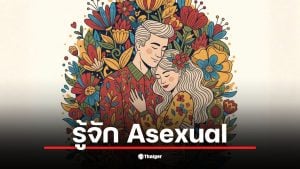5 วิธีแคปหน้าจอคอม-โน๊ตบุ๊ค ระบบ ‘Windows’ ไม่ต้องลงโปรแกรม

เผยเคล็ด(ไม่)ลับ! แคปหน้าจอคอม-โน๊ตบุ๊ค ง่าย ๆ ไม่ต้องง้อโปรแกรม รวม 5 วิธีบันทึกหน้าจอ ทำได้ฟรีเช็กเลยที่นี่
ไขข้อสงสัย “วิธีจับภาพหน้าจอบนคอมพิวเตอร์-โน๊ตบุ๊ค” เข้าใจง่ายใคร ๆ ก็ทำได้ ไม่ต้องเสียเวลาติดตั้งโปรแกรมใหม่ให้เสี่ยงติดไวรัสหรือโปรแกรมมีปัญหา เพียงทำตามขั้นตอนกดปุ่มคีย์ลัดดังกล่าวก็สามารถบันทึกหน้าจอได้แล้ว จะมีวิธีไหนน่าสนใจบ้าง เข้ามาอ่านข้างล่างนี้ได้เลยครับ
5 วิธีแคปภาพหน้าจอ “คอมพิวเตอร์-โน๊ตบุ๊ค” ระบบวินโดวส์
สำหรับวิธีการแคปชั่นหน้าจอคอมพิวเตอร์ และแล็ปท็อป มีทั้งหมด 5 วิธี ได้แก่ การเลือกใช้ Windows Snipping Tool, ปุ่ม Print Screen, ปุ่ม Window, ปุ่ม ALT และการใช้ Microsoft OneNote โดยแต่ละขั้นตอนมีรายละเอียดต่าง ๆ ดังนี้
1. Windows Snipping Tool
สำหรับ Windows Snipping Tool เป็นโปรแกรมที่ติดมากับระบบปฏิบัติการวินโดวส์อยู่แล้ว นับว่าเป็นเครื่องมือในตัวระบบ Windows ที่ให้คุณจับภาพหน้าจอบางส่วน ให้พิมพ์คำว่า “Snipping Tool” ในช่องค้นหาบริเวณ Taskbar จากนั้นจะพบกับไอคอนรูปกรรไกร จากนั้นก็กดเข้าใช้งานได้เลย

2. ปุ่ม Print Screen (PrtScn)
การกดปุ่ม “PrtScn” หรือ “Print Screen” เพื่อจะจับภาพหน้าจอของทั้งหน้าจอ นับว่าเป็นวิธีการที่เป็นพื้นฐานสุดของระบบปฏิบัติการ Windows เพราะสามารถใช้ได้แทบทุกรุ่นของระบบปฏิบัติการวินโดวส์ ส่วนมากมักอยู่บริเวณบนขวา ข้างปุ่ม F12 ส่วนในแป้นพิมพ์โน๊ตบุ๊ก ก็จะอยู่เป็นปุ่มเดียวกับปุ่ม “F” นั่นเอง
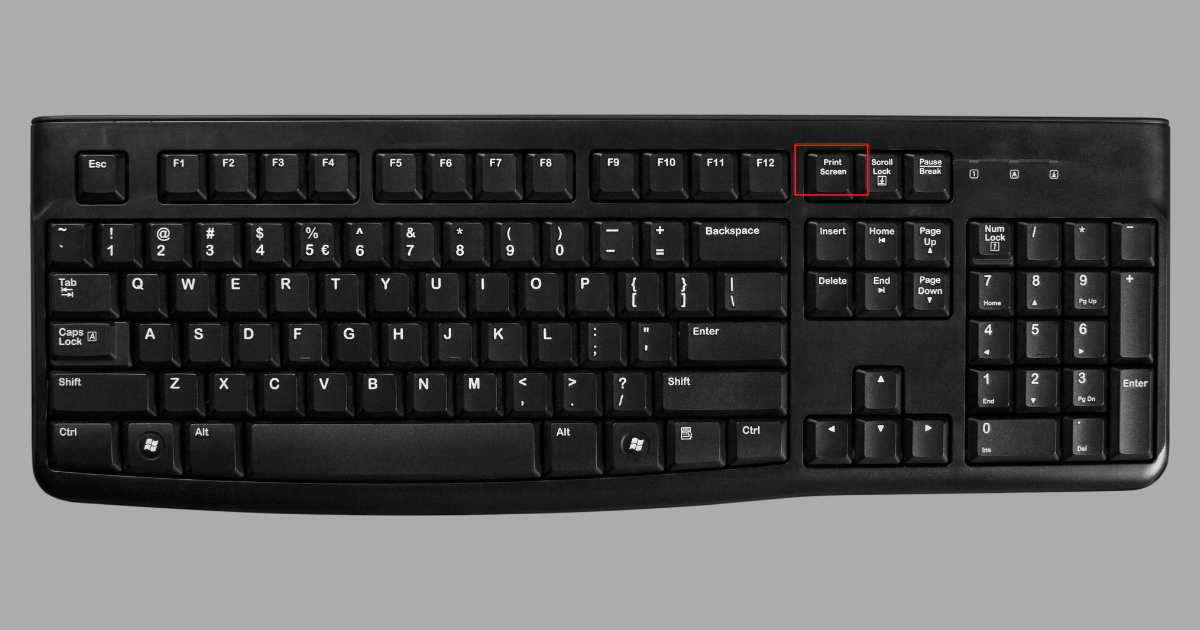
3. ปุ่ม Windows + Print Screen (PrtScn)
การกดปุ่ม Windows และปุ่ม “PrtScn” พร้อมบันทึกภาพหน้าจอของทั้งหน้าจอไปยังโฟลเดอร์ Pictures/Screenshots เรียกว่าเป็นขั้นตอนที่พัฒนาต่อจากการกดปุ่ม Print Screen เพียงอย่างเดียว แถมยังเก็บไฟล์ภาพแคปหน้าจอไว้เป็นระเบียบเรียบร้อยอีกด้วยครับ

4. ปุ่ม Alt + Print Screen (PrtScn)
มาต่อกันที่วิธีต่อไปคือ การกดปุ่ม “Alt” และปุ่ม “PrtScn” เพื่อจับภาพหน้าจอของหน้าต่างที่ใช้งานอยู่ เผื่อว่าไม่อยากแคปหน้าจอทั้งหมด อยากเลือกเซฟภาพหน้าจอแค่เฉพาะที่ใช้งานอยู่ก็ให้ลองกดปุ่มดังกล่าวได้เลย

5. Microsoft OneNote
สุดท้ายคือเครื่องมือในตัวใน Microsoft Office ซึ่งก็คือ Microsoft OneNote ที่ให้คุณจับภาพหน้าจอและใส่คำอธิบายประกอบได้อีกด้วย สำหรับผู้ที่ใช้งานโปรแกรม OneNote เป็นประจำและต้องการแคปภาพบันทึกหน้าจอ ให้กดปุ่ม Windows+Shift+S พร้อมกัน
เมื่อหน้าจอหรี่แสงให้ใช้เมาส์ของคุณเพื่อคลิกและลากไปรอบ ๆ ส่วนของหน้าจอที่คุณต้องการจับภาพ การคลิปหน้าจอของคุณจะถูกส่งไปยังคลิปบอร์ดทันทีเพื่อที่คุณจะสามารถวางลงในแอปพลิเคชันใดก็ได้รวมถึง OneNote
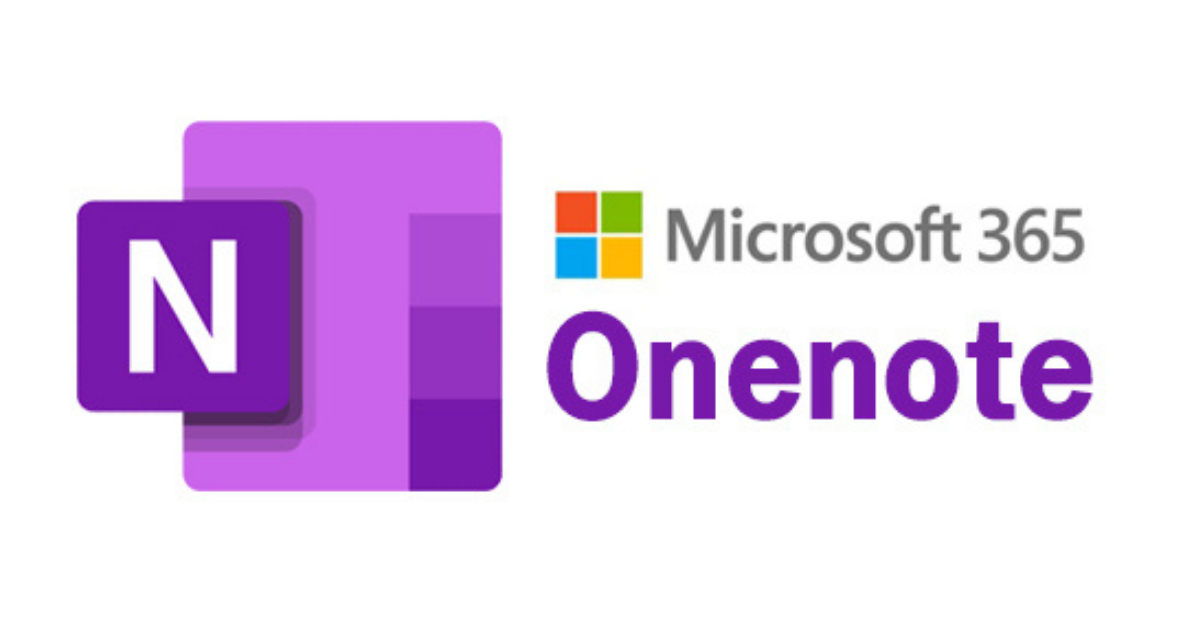
สรุปวิธีใช้ปุ่มแคปภาพหน้าจอ
อย่างไรก็ตามวิธีการแคปหน้าจอคอมพิวเตอร์และโน๊ตบุ๊กดังกล่าวจะใช้งานได้อย่างเต็มประสิทธิภาพก็ต่อเมื่อไม่ได้ลงโปรแกรมแคปหน้าจออื่น ๆ เพิ่มเติม เพราะหากมีการอัปเดตหรือลงโปรแกรมแคปภาพหน้าจอที่ไม่ใช่ของ
อ้างอิง : 1
ติดตาม The Thaiger บน Google News: